发布时间:2023-05-17 10: 34: 31
品牌型号:联想GeekPro 2020
系统:Windows 10 64位专业版
软件版本:affinity
照片换底色是图像编辑中常用的功能,比如证件照换底色、产品图换白底等。那么,affinity如何更换照片底色?另外,affinity能p人像吗?如果能,affinity怎么p人像?接下来,让我们一起来了解下相关的功能操作吧。
一、affinity如何更换照片底色
熟悉ps操作的小伙伴,即使第一次使用affinity更换照片底色,也会感觉功能非常地熟悉。这是因为,affinity的功能原理、操纵都与ps相似。不过,其实即使不熟悉ps,affinity更换照片底色操作起来也不难。下面以一个实例演示下。
如图1所示,首先使用文件菜单中的打开命令,将需要更换底色的照片导入affinity。

导入图片后,如图2所示,在左侧工具栏选择“选取画笔工具”。该工具用于对象的选取,可通过添加、删减选区的方式实现横跨多个区域范围的选区构建。

切换到“选取画笔工具”后,顶部会出现工具对应的快捷功能,其中通过切换添加、扣减模式,可实现选区的增加与减去。
宽度,用于调整画笔的尺寸。建议勾选“吸附到边缘”功能,让选区自动与目标对象边缘贴齐。

选择好相关的快捷功能后,如图4所示,使用鼠标依次点击图片上的柠檬图案及其阴影。

由于画笔选取的是主体元素,而要替换的是照片底色,因此需要将选区反向,使其选择非主体元素的背景部分。
如图5所示,打开选择菜单,使用“反转像素选择”功能,将选区反转为背景部分。

完成选区反向后,对选区内的背景部分进行其他颜色的填充。如图6所示,打开编辑菜单,选择填充功能。

接着,如图7所示,在填充面板中选择“自定义颜色”,并点击右侧的色块选择需要更换的照片底色,即可完成操作。

二、affinity怎么p人像
上述讲解了affinity如何更换照片底色的问题,那么,affinity可以p人像吗?怎么p人像?
affinity用于p人像的功能与ps相似,有修复画笔、通道等工具。除此以外,affinity还有现成的高低频功能,可用于人像的磨皮、调光等,这与ps需要自行创建高低频图层不同。
affinity的高低频功能内置在滤镜菜单中,即“频率分离”滤镜。下面通过一个实例演示具体的使用方法。
如图8所示,本例人像需要处理的瑕疵包括皮肤上的斑点、眼周处的皱纹以及部分区域的曝光过度。

打开affinity的频率分离功能后,如图9所示,会出现左侧高频层以及右侧低频层的预览窗口,其中低频层保留亮度与颜色,高频层保留图像细节。
另外,通过调整频率分离的半径,可调整两个图层装载的信息量,半径数值越大,图层装载的信息量越多。建议调整至高频层显示出较为清晰的轮廓即可,半径不宜设置过大。

完成频率分离的半径设置后,如图10所示,右侧图层会自动创建高频层与低频层两个图层。
第一步,先修复高频层细节
由于高频层仅记录人像的轮廓细节信息,因此可对斑点、皱纹等进行修复,而不会影响到原来皮肤的光影效果。选中高频图层后,在左侧工具栏切换“修复画笔工具”。

接着,如动图11所示,先在皮肤的无瑕区域取样,然后再对斑点、皱纹区域进行涂抹,使其修复为光滑无瑕的皮肤。

第二步,修复低频层光影
人像的部分皮肤有点曝光过度,看起来有点油光以及肤色不均匀,需要进行去亮、均匀肤色的处理。低频层仅记录光影与颜色信息,适合作这类型的修复。
如图12所示,选中低频层,同样是使用修复画笔工具,先在附近正常光影的皮肤区域取样,然后在颧骨、眉中等过亮区域涂抹。
然后,进一步均匀肤色,多次取样涂抹,让眼周肤色一致。

最后的修图效果如图13所示,人像皮肤的斑点、皱纹修复干净,部分肤色过曝肤色不均匀也得到修正。

三、小结
以上就是关于affinity如何更换照片底色,affinity怎么p人像的相关内容。无论是更换照片底色,还是p人像,affinity的操作与ps都相当类似,甚至有些功能比ps操作起来更简单。比如高低频磨皮功能,affinity也自动创建高低频图层,而ps需要手动创建与设置。
作者:泽洋
展开阅读全文
︾
读者也喜欢这些内容:
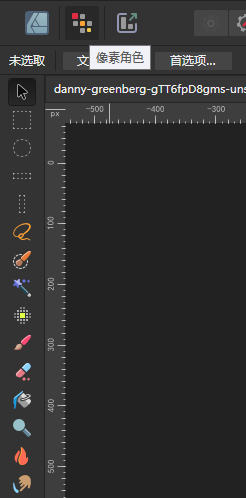
Affinity Designer纹理工具如何添加噪点 Affinity Designer纹理工具颗粒密度控制方法
在Affinity Designer设计图形时,如果想加一些噪点纹理,用画笔工具就可以了。因为Affinity Designer可以将图片添加为笔刷,我们只要将噪点图片创建为笔刷,就可以用画笔直接画出噪点。接下来,本文将介绍Affinity Designer纹理工具如何添加噪点,以及Affinity Designer纹理工具颗粒密度控制方法的相关内容。...
阅读全文 >

Affinity Designer如何实现阵列 Affinity Designer如何导出透明背景
阵列,其实就是多次重复放置对象,或者复制多个相同的图案,然后再将它们按照一定的规则排列。我们知道了原理之后,做起来就比较简单了。Affinity Designer可以很容易做阵列,用复制对象或创建符号的方式都可以实现。接下来,本文将介绍Affinity Designer如何实现阵列,以及Affinity Designer如何导出透明背景的相关内容。...
阅读全文 >

Affinity Designer颜色取样如何同步色板 Affinity Designer颜色取样全局替换方案
有些图片的配色很好看,我们怎样才能用上这些颜色?其实用Affinity Designer的拾色工具就很简单,软件可以自动识别颜色,并将它们添加到色板上。另外,Affinity Designer还可以创建全局色,这样我们就能批量修改图形的颜色。接下来,本文将会介绍Affinity Designer颜色取样如何同步色板,Affinity Designer颜色取样全局替换方案的相关内容。...
阅读全文 >

Affinity Photo和PS操作区别大吗 Affinity Photo怎么新建图层
用过Affinity Photo和PS两款软件的小伙伴,可能已经发现它们的操作界面与功能都比较相似。无论是图层功能,还是修图工具,两者都有很多共同点。不过,相对来说,Affinity Photo用起来会比PS简单一点,因为它是面向设计师的,操作思路会更贴合日常用途。接下来,本文将介绍Affinity Photo和PS操作区别大吗,Affinity Photo怎么新建图层的相关内容。...
阅读全文 >